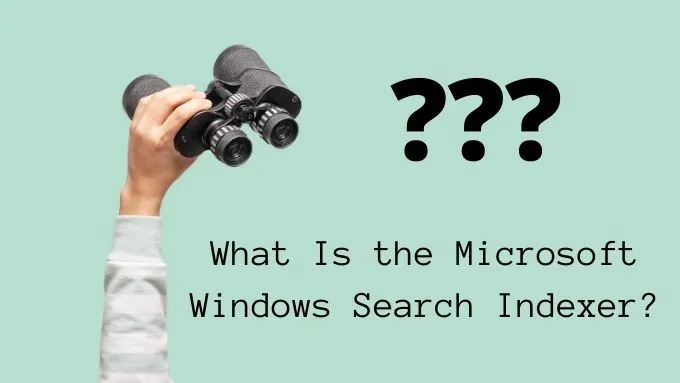Microsoft Windows Search Indexer, hiển thị dưới dạng SearchIndexer.exe trong trình quản lý tác vụ của bạn, có một công việc khá hữu ích. Nó làm cho các tìm kiếm của bạn trong Windows nhanh hơn nhiều. Tuy nhiên, có thể bạn đã nhập tên thực thi của nó vào Google vì chương trình này dường như đang ngốn tài nguyên CPU và RAM theo một cách đáng lo ngại.
Nếu bạn lo ngại rằng SearchIndexer.exe đang hoạt động sai hoặc ảnh hưởng đến hiệu suất của máy tính của bạn, hãy xem ngay đến cuối bài viết này và chúng tôi sẽ giải quyết mọi nghi ngờ của bạn.
Nội dung bài viết
Trình lập chỉ mục tìm kiếm của Windows làm gì?
Windows 10 có một tiện ích tìm kiếm khá mạnh mẽ. Tất cả những gì bạn phải làm là bắt đầu nhập những gì bạn đang tìm kiếm và kết quả xuất hiện gần như ngay lập tức. Điều này chỉ có thể thực hiện được vì Trình lập chỉ mục tìm kiếm của Windows luôn chạy ở chế độ nền.
Nó theo dõi các thay đổi đối với các vị trí tệp phổ biến, các ứng dụng đã cài đặt và hoạt động khác có thể là thứ mà người dùng sẽ tìm kiếm. Sau đó, nó xây dựng một chỉ mục của tất cả các mục đó để có thể nhanh chóng đưa ra kết quả cho bạn.

Trình lập chỉ mục tìm kiếm là một dịch vụ Windows
Tệp thực thi mà đôi khi bạn thấy trong trình quản lý tác vụ là một phần của dịch vụ Windows được gọi là WSearch. Nếu bạn đi đến danh sách các dịch vụ trong Task Manager, bạn sẽ thấy nó ở đó, đang ở chế độ nền và thực hiện công việc của nó. Điều này có nghĩa là bạn không phải lo lắng về vấn đề bảo mật.
Trình lập chỉ mục tìm kiếm của Windows không phải là một phần mềm độc hại và đang làm những gì nó phải làm. Tất nhiên, bạn phải luôn cài đặt một gói chống vi-rút tốt và chạy quét thường xuyên, nhưng trong trường hợp này, đó không phải là một chương trình giả mạo lẻn vào qua cửa sau.
Tùy chỉnh Trình chỉ mục tìm kiếm của Windows
Mặc dù hầu hết người dùng sẽ không bao giờ có lý do để gây rối với Công cụ lập chỉ mục tìm kiếm, nhưng thực sự có thể thay đổi những gì nó lập chỉ mục và cách nó hoạt động.
1.Để truy cập các cài đặt này, hãy mở Menu Bắt đầu và tìm kiếm Các tùy chọn lập chỉ mục. Bạn cũng có thể tìm thấy cài đặt này trong Control Panel, nhưng (trớ trêu thay) cách nhanh nhất để đạt được điều đó là sử dụng tính năng tìm kiếm của Windows.

Khi cửa sổ Tùy chọn lập chỉ mục mở ra, bạn có một số cách khác nhau để thay đổi cách Trình lập chỉ mục thực hiện công việc của nó.
Các Tạm ngừng sẽ chỉ khả dụng khi Trình lập chỉ mục đang chạy. Điều này rất hữu ích cho những trường hợp mà Indexer đang can thiệp vào hiệu suất máy tính của bạn vào một thời điểm không thuận tiện và bạn chỉ muốn nó thư giãn một chút.

Các Sửa đổi cho phép bạn thêm hoặc xóa các vị trí để lập chỉ mục. Có lẽ bạn có một ổ đĩa ngoài chứa các tài liệu bạn cần tìm kiếm thường xuyên. Nếu bạn thêm nó vào danh sách các địa điểm mà người lập chỉ mục nên xem thì bạn có thể tìm kiếm nó một cách nhanh chóng trong tương lai.

Cuối cùng Nâng cao sẽ dẫn bạn đến các tùy chọn được tinh chỉnh hơn, có thể có tác động lớn đến mức độ gây phiền hà của Công cụ lập chỉ mục tìm kiếm đối với bạn. Có rất nhiều thứ để giải nén ở đây, vì vậy chúng ta sẽ lần lượt xem xét các tùy chọn và những gì chúng làm.
Các tùy chỉnh làm giảm dấu chân của người lập chỉ mục tìm kiếm
Nơi đầu tiên bạn có thể muốn ghé thăm khi cố gắng giảm bao nhiêu RAM, CPU và băng thông ổ cứng mà chương trình chiếm dụng là Sửa đổi bên dưới Tùy chọn lập chỉ mục. Điều này sẽ hiển thị cho bạn các vị trí hiện đang được lập chỉ mục. Bằng cách loại bỏ các vị trí mà bạn không muốn tìm kiếm, Indexer sẽ hoàn thành quá trình xử lý nhanh hơn.
Nó cũng có thể hữu ích khi bỏ chọn các vị trí trên đĩa chậm, vì những lý do rõ ràng.

Trong tùy chọn Nâng cao được tìm thấy trong tùy chọn Lập chỉ mục, chúng tôi có thể sửa đổi nhiều khía cạnh hơn nữa về cách hoạt động của trình lập chỉ mục.
Một tùy chọn thú vị là thay đổi vị trí của chỉ mục tìm kiếm. Di chuyển nó sang ổ đĩa thứ cấp hoặc sang SSD nhanh có thể khiến nó không bị cạnh tranh với phần còn lại của hệ điều hành. Điều này có thể không tạo ra nhiều sự khác biệt trong hầu hết các trường hợp, nhưng bạn có thể thử nó để xem liệu đó có phải là căn nguyên của hiệu suất kém đối với bạn hay không.

Một lĩnh vực khác có thể giúp giảm lượng thời gian và tài nguyên mà Công cụ lập chỉ mục tìm kiếm sử dụng là Loại tệp. Bằng cách giới hạn các loại tệp mà Indexer quan tâm, bạn có thể bỏ qua rất nhiều công việc.

Nếu trình lập chỉ mục của bạn được đặt thành chỉ mục nội dung tệp cũng như thuộc tính tệp, bạn có thể thử thay đổi nó thành chỉ thuộc tính tệp chỉ mục. Điều đó sẽ tạo ra sự khác biệt lớn đối với việc Indexer thực hiện công việc của mình nhanh chóng như thế nào và thoát ra khỏi con đường.
Xây dựng lại chỉ mục tìm kiếm của bạn theo cách thủ công
Trong một số trường hợp, vấn đề không phải do phần mềm Search Indexer. Thay vào đó, bản thân chỉ mục đã bị hỏng bằng cách nào đó. Trong trường hợp này, bạn có thể buộc Công cụ lập chỉ mục tìm kiếm xây dựng lại hoàn toàn chỉ mục. Đơn giản chỉ cần chọn Nút xây dựng lại hiển thị bên dưới và xác nhận bạn muốn xây dựng lại chỉ mục. Có thể mất nhiều thời gian, nhưng bạn có thể thấy tiến trình của quá trình trong cửa sổ Tùy chọn lập chỉ mục chính.

Việc xây dựng lại có ý nghĩa nếu gần đây bạn đã thực hiện nhiều thay đổi đối với các tệp trên ổ đĩa của mình. Vì có thể mất nhiều thời gian, bạn có thể bắt đầu xây dựng lại trước khi đi ngủ và để nó chạy qua đêm.
Tắt Trình lập chỉ mục tìm kiếm để có hiệu suất tốt hơn
Vì vậy, bạn không quan tâm đến việc tìm kiếm mọi thứ trong Windows và chỉ muốn khai thác càng nhiều hiệu suất từ hệ thống của bạn càng tốt. Mặc dù chúng tôi không khuyên bạn nên tắt hoàn toàn Công cụ lập chỉ mục tìm kiếm, nhưng bạn nên biết các tùy chọn có sẵn cho mình.
Hãy xem Tắt lập chỉ mục trong Windows để có Hiệu suất tốt hơn, tại đây chúng tôi chỉ cho bạn cách tắt Lập chỉ mục tìm kiếm và đưa ra lời khuyên về các tình huống cụ thể mà bạn nên làm như vậy.
Bạn có thể loại bỏ Windows Search Indexer không?
Câu trả lời ngắn gọn là bạn không thể loại bỏ hoàn toàn Công cụ lập chỉ mục tìm kiếm. Là một thành phần của Windows, bạn chỉ có thể vô hiệu hóa Chỉ mục tìm kiếm như chúng tôi đã mô tả trong phần trước. Thực sự không có lý do gì để loại bỏ nó hoàn toàn. Nếu bạn vô hiệu hóa nó, tác động duy nhất mà nó gây ra là chiếm một lượng nhỏ dung lượng ổ đĩa. Vì vậy, ngay cả khi bạn có thể loại bỏ nó hoàn toàn, nó sẽ không xứng đáng với nỗ lực.
Chúng tôi khuyên bạn không nên tắt toàn bộ Windows Search. Tốt hơn là nên điều chỉnh dịch vụ để tác động của nó được giảm bớt trong một số trường hợp hiếm hoi khi nó ăn quá nhiều tài nguyên.

Có một số tình huống mà Công cụ lập chỉ mục tìm kiếm có thể bị vô hiệu hóa vì những lý do chính đáng. Ví dụ: nếu bạn có một máy chủ phương tiện gia đình đang chạy một cái gì đó như Plex và không ai sử dụng nó như một máy tính hàng ngày, bạn cũng có thể tắt Search Indexer, vì nó không phục vụ mục đích nào trên máy tính đó.
Điều tương tự cũng xảy ra đối với các thiết bị Windows thông số kỹ thuật thấp đang được sử dụng trong các hệ thống nhúng hoặc bất kỳ trường hợp nào mà bạn hoàn toàn biết rằng sẽ không có ai thực hiện tìm kiếm.
Tóm lại, Windows Search Indexer không phải là vi-rút, không có gì sai với máy tính của bạn và phần mềm đang thực hiện một công việc quan trọng. Tùy thuộc vào bạn cho dù bạn muốn quay số xuống hay tắt hoàn toàn, nhưng Windows nhanh hơn và dễ sử dụng hơn nhiều với một chỉ mục hữu ích cho các tệp của bạn trong tầm tay.